《在文章中插入图片》教案
插入图片教案

插入图片教案教案名称:插入图片教案教案目标:1. 学习在文章中插入图片的目的和作用;2. 掌握插入图片的步骤和技巧;3. 能够根据需求选择适当的图片并进行插入。
教学准备:1. 电脑和投影仪;2. 计算机软件,如Microsoft Word。
教学过程:一、导入引入(5分钟)引入插入图片的目的和作用,让学生对插入图片的重要性有初步了解。
二、插入图片的步骤和技巧(15分钟)1. 打开Microsoft Word或其他编辑软件;2. 在工具栏上找到“插入”选项;3. 点击“插入”选项,选择“图片”;4. 在弹出的对话框中选择要插入的图片文件;5. 点击“插入”按钮,将图片插入到文档中。
注意事项:1. 图片应尽量具备高清晰度和适当的大小,避免模糊或过大的影响阅读体验;2. 如果插入的图片过大,可以通过调整大小或裁剪来适应文档需求;3. 插入的图片应与文档内容相关,并且能够更好地解释或补充文中的信息;4. 对于大型图片或多张图片的插入,可选择使用图片集或图片序列来组织。
三、选择适当的图片并进行插入(20分钟)1. 学生自选一篇文章,根据文章的主题和内容选择适合的图片;2. 学生根据之前学到的插入图片的步骤,将选好的图片插入到文章中;3. 学生互相交流并分享自己插入图片的体会和感受。
四、讨论与实践(15分钟)1. 引导学生讨论插入图片的优点和注意事项;2. 让学生在小组中共同完成一篇文章,并进行插入图片的实践;3. 鼓励学生互相评价和分享自己的作品。
五、总结与展望(5分钟)总结插入图片的重要性和技巧,并展望今后可以运用插入图片的能力以及如何更好地利用图片来提升文章的质量。
教学拓展:1. 鼓励学生运用其他编辑软件如PPT来插入图片;2. 引导学生学习如何处理和编辑图片,如调整亮度和对比度等。
通过本教案的教学,学生可以在撰写文章时灵活使用插入图片的技巧,提升文章的可读性和吸引力。
同时,通过选取与文章主题相关的图片,学生可以更好地表达自己的思想和理解。
在word中插入图片教学设计
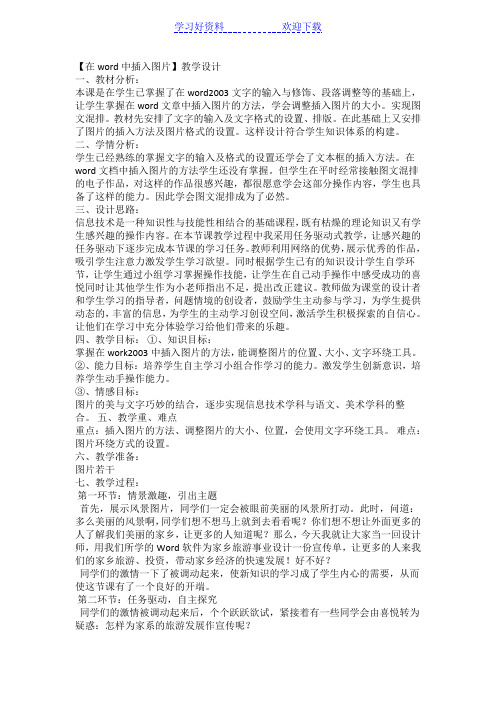
【在word中插入图片】教学设计一、教材分析:本课是在学生已掌握了在word2003文字的输入与修饰、段落调整等的基础上,让学生掌握在word文章中插入图片的方法,学会调整插入图片的大小。
实现图文混排。
教材先安排了文字的输入及文字格式的设置、排版。
在此基础上又安排了图片的插入方法及图片格式的设置。
这样设计符合学生知识体系的构建。
二、学情分析:学生已经熟练的掌握文字的输入及格式的设置还学会了文本框的插入方法。
在word文档中插入图片的方法学生还没有掌握。
但学生在平时经常接触图文混排的电子作品,对这样的作品很感兴趣,都很愿意学会这部分操作内容,学生也具备了这样的能力。
因此学会图文混排成为了必然。
三、设计思路:信息技术是一种知识性与技能性相结合的基础课程,既有枯燥的理论知识又有学生感兴趣的操作内容。
在本节课教学过程中我采用任务驱动式教学,让感兴趣的任务驱动下逐步完成本节课的学习任务。
教师利用网络的优势,展示优秀的作品,吸引学生注意力激发学生学习欲望。
同时根据学生已有的知识设计学生自学环节,让学生通过小组学习掌握操作技能,让学生在自己动手操作中感受成功的喜悦同时让其他学生作为小老师指出不足,提出改正建议。
教师做为课堂的设计者和学生学习的指导者,问题情境的创设者,鼓励学生主动参与学习,为学生提供动态的,丰富的信息,为学生的主动学习创设空间,激活学生积极探索的自信心。
让他们在学习中充分体验学习给他们带来的乐趣。
四、教学目标:①、知识目标:掌握在work2003中插入图片的方法,能调整图片的位置、大小、文字环绕工具。
②、能力目标:培养学生自主学习小组合作学习的能力。
激发学生创新意识,培养学生动手操作能力。
③、情感目标:图片的美与文字巧妙的结合,逐步实现信息技术学科与语文、美术学科的整合。
五、教学重、难点重点:插入图片的方法、调整图片的大小、位置,会使用文字环绕工具。
难点:图片环绕方式的设置。
六、教学准备:图片若干七、教学过程:第一环节:情景激趣,引出主题首先,展示风景图片,同学们一定会被眼前美丽的风景所打动。
《在word里插入图片》课前说课稿
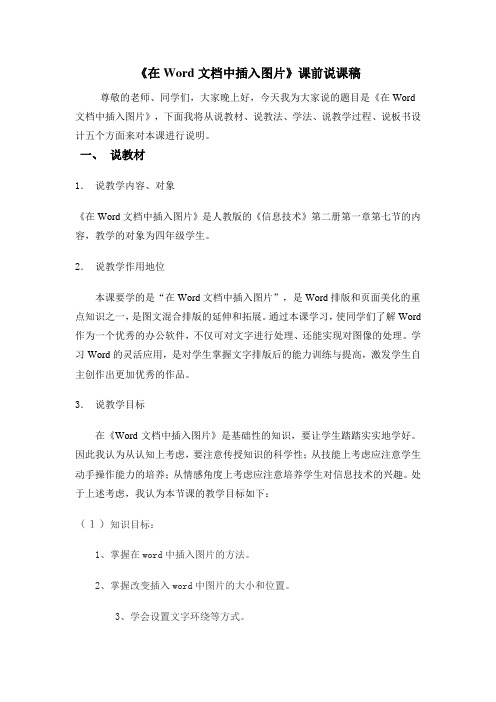
《在Word文档中插入图片》课前说课稿尊敬的老师、同学们,大家晚上好,今天我为大家说的题目是《在Word 文档中插入图片》,下面我将从说教材、说教法、学法、说教学过程、说板书设计五个方面来对本课进行说明。
一、说教材1.说教学内容、对象《在Word文档中插入图片》是人教版的《信息技术》第二册第一章第七节的内容,教学的对象为四年级学生。
2.说教学作用地位本课要学的是“在Word文档中插入图片”,是Word排版和页面美化的重点知识之一,是图文混合排版的延伸和拓展。
通过本课学习,使同学们了解Word 作为一个优秀的办公软件,不仅可对文字进行处理、还能实现对图像的处理。
学习Word的灵活应用,是对学生掌握文字排版后的能力训练与提高,激发学生自主创作出更加优秀的作品。
3.说教学目标在《Word文档中插入图片》是基础性的知识,要让学生踏踏实实地学好。
因此我认为从认知上考虑,要注意传授知识的科学性;从技能上考虑应注意学生动手操作能力的培养;从情感角度上考虑应注意培养学生对信息技术的兴趣。
处于上述考虑,我认为本节课的教学目标如下:(1)知识目标:1、掌握在word中插入图片的方法。
2、掌握改变插入word中图片的大小和位置。
3、学会设置文字环绕等方式。
(2)能力目标:1、培养学生的动手操作能力。
2、培养学生的自学能力。
3、培养学生的观察能力。
(3)情感态度1、激发学生学习计算机的兴趣2、培养学生的自信心。
3、培养学生审美观。
4. 说教学重、难点及关键重点:在word中插入文件图片的方法,调整图片大小,设置环绕方式。
难点:熟悉插入图片的方法,掌握对图片的调整和编辑的技巧。
关键: 使学生清晰掌握插入图片的方法和作用,使用恰当的图片修饰家乡旅游景点,使图片为突出文章主题服务。
通过团体协作让学生主动参与学习过程,从而正确掌握其使用方法。
二、说教法根据教学内容,本课采用的主要教学方法有“创设情境法”、“任务驱动法”、“自主探究法”、“分层教学法”。
在文章中插入图片

在作文中插入图片教学设计
教材分析:
本课是由广东省佛山市顺德区教学研究室编写,经广东省中小学教材审定船员会审定通过的教育实验区实验教材中四年级上册第六课的内容,本节课之前有个WORD文字美化排版的基础,而进一步让学生学会美化WORD文章。
学情分析:
四年级的学生从三年级开始有过一年的信息技术学习基础,在这个学期进一步向办公软件学习。
而这节课在学习画画和打字的基础上进行的,比单纯的打字训练更具实用性和趣味性。
老师在课堂上简单介绍相关操作后,应该尽可能多的让学生自己动手操作,并在讲解学生的作品的过程中,让学生发现在美创造美。
教学目标:
知识与能力:
(1)使学生掌握在文档中插入图片方法的技巧。
(2)了解“图片”工具栏的组件和使用方法。
(3)理解“文字环绕”的设置。
掌握图文混排的方法。
过程与方法:
以教师演示讲授、引导启发和学生讨论尝试、合作学习相结合的方式,学会在文章中插入图片的方法。
情感态度和价值观:
(1)培养学生良好的审美能力,激发学生的学习兴趣。
(2)使学生养成在实际操作中,发现问题、共同解决问题的能力;
教学重点:使学生掌握在文档中插入图片的各种方法。
教学难点:图片工具栏的设定。
课型:新授
教学准备:多媒体电脑室
教学实施过程:。
在word中插入图片教案

一、教案基本信息在Word中插入图片教案课时安排:1课时年级:八年级教学目标:1. 让学生掌握在Word文档中插入图片的基本步骤。
2. 培养学生学会如何调整图片的大小、位置和样式。
3. 引导学生了解图片的格式和如何在文档中进行图文混排。
教学重点:1. Word中插入图片的步骤。
2. 调整图片的大小、位置和样式。
3. 图片格式和图文混排的应用。
教学难点:1. 插入图片的细节操作。
2. 图片格式和图文混排的技巧。
二、教学过程1. 导入新课:教师通过向学生展示一篇含有图片的Word文档,引发学生对图片插入的兴趣,进而引出本节课的主题。
2. 教学基本操作:教师通过讲解和示范,引导学生学习在Word文档中插入图片的基本步骤,包括:a. 打开Word文档。
b. “插入”菜单,选择“图片”。
c. 在弹出的对话框中选择需要插入的图片文件。
d. 调整图片的大小和位置。
e. 设置图片样式。
3. 实践操作:学生根据教师讲解的步骤,自行在Word文档中插入图片,并进行大小、位置和样式的调整。
教师巡回指导,解答学生遇到的问题。
4. 拓展训练:教师提供一篇Word文档,要求学生在其中插入合适的图片,并进行格式和图文混排。
完成后,学生互相展示成果,教师进行点评。
三、课堂小结教师带领学生回顾本节课所学内容,总结插入图片的基本步骤和技巧,强调图片格式和图文混排的重要性。
四、课后作业1. 请学生运用所学知识,在一篇Word文档中插入图片,并调整大小、位置和样式。
2. 学生尝试使用不同的图片格式进行插入,感受格式对图片显示效果的影响。
3. 学生编写一篇小文章,要求包含图文混排,展示自己的学习成果。
五、教学反思教师在课后对自己的教学进行反思,总结教学过程中的优点和不足,针对学生掌握情况,调整后续教学策略。
关注学生在作业中的表现,了解学生对知识的掌握程度,为下一节课的教学做好准备。
六、教学内容6.1 插入剪贴画引导学生如何在Word文档中插入剪贴画,并调整其大小和位置。
《在word中插入图片》教学设计

《在word中插入图片》教学设计一、教学目标知识与技能:1、掌握在文档中插入图片的方法和技巧。
2、掌握调整图片大小和给图片加边框的方法。
3、能够灵活地设置图片的环绕方式。
过程与方法:在老师的指导和帮助下,通过学生自主探究实践,提高学生自主探究、解决问题的能力。
情感、态度价值观:1、通过自主探究解决问题,增强学生的自信心2、通过练习,培养学生的创新意识与创造能力。
二、教学重难点教学重点:使学生学会在文档的确定位置插入图片,并设置文字的环绕方式。
教学难点:文字与图片环绕方式的设置。
三、教学方法为了落实重难点,我选择了“任务驱动”为主的教学方法,通过“自主探究”、“合作学习”等方式完成本课学习任务。
四、教学过程(一)、激发学习兴趣,导入新课同学们你们喜欢古诗吗?老师也很喜欢古诗,今天还带来了两首诗,我们来看一看,我们一起来读一下,第一首诗《所见》,再看第二首诗《赠汪伦》。
你们发现它们有什么不一样了吗?你们再看这篇文章,美不美啊,这就是插入图片的效果,我们学过的课文中也都插入了图片,看了这些文章是不是发现有图片之后,文章变得更美观更具体,那你们想不想也掌握这门本领?今天我们就来学习在word中插入图片(引入课题)。
[设计意图]:通过对比激发学生的好奇心,引发学习兴趣,调动学习积极性。
(二)、任务驱动,自主探究1、任务一:如何插入图片找一找:要想插入图片,首先要知道插入图片的命令在哪里?你能在菜单中找到它吗?(1)学生自主尝试完成任务。
教师巡视指导。
(2)教师引导:谁愿意介绍一下是怎样完成任务的?指名演示。
(3)教师小结:插入时先确定好位置,再插入图片,点击“插入”菜单→“图片”→“来自文件”选择图片,选择的图片要和文章的内容相符。
[设计意图]:教师帮助学生找到新旧知识的结合点,引导学生梳理知识体系,培养和强化知识迁移的意识和能力,培养学生自主学习信息技术的能力。
2、任务二:调整图片的位置与大小:对演示的学生作品给予充分的肯定后再提问题:插入的图片好像不好看。
在Word文档中插入图片_教案
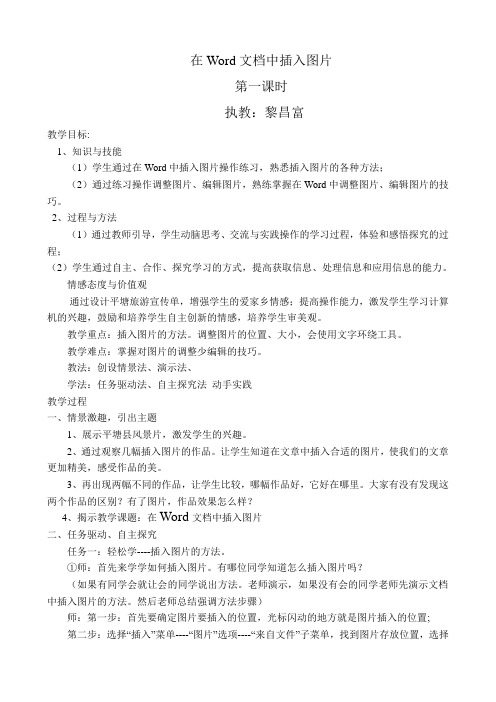
在Word文档中插入图片第一课时执教:黎昌富教学目标:1、知识与技能(1)学生通过在Word中插入图片操作练习,熟悉插入图片的各种方法;(2)通过练习操作调整图片、编辑图片,熟练掌握在Word中调整图片、编辑图片的技巧。
2、过程与方法(1)通过教师引导,学生动脑思考、交流与实践操作的学习过程,体验和感悟探究的过程;(2)学生通过自主、合作、探究学习的方式,提高获取信息、处理信息和应用信息的能力。
情感态度与价值观通过设计平塘旅游宣传单,增强学生的爱家乡情感;提高操作能力,激发学生学习计算机的兴趣,鼓励和培养学生自主创新的情感,培养学生审美观。
教学重点:插入图片的方法。
调整图片的位置、大小,会使用文字环绕工具。
教学难点:掌握对图片的调整少编辑的技巧。
教法:创设情景法、演示法、学法:任务驱动法、自主探究法动手实践教学过程一、情景激趣,引出主题1、展示平塘县风景片,激发学生的兴趣。
2、通过观察几幅插入图片的作品。
让学生知道在文章中插入合适的图片,使我们的文章更加精美,感受作品的美。
3、再出现两幅不同的作品,让学生比较,哪幅作品好,它好在哪里。
大家有没有发现这两个作品的区别?有了图片,作品效果怎么样?4、揭示教学课题:在Word文档中插入图片二、任务驱动、自主探究任务一:轻松学----插入图片的方法。
①师:首先来学学如何插入图片。
有哪位同学知道怎么插入图片吗?(如果有同学会就让会的同学说出方法。
老师演示,如果没有会的同学老师先演示文档中插入图片的方法。
然后老师总结强调方法步骤)师:第一步:首先要确定图片要插入的位置,光标闪动的地方就是图片插入的位置;第二步:选择“插入”菜单----“图片”选项----“来自文件”子菜单,找到图片存放位置,选择符合要求的图片单击插入。
课件出示:插入图片的方法:插入――图片――来自文件2、小探究----图片工具栏上的各个工具。
(尝试学习)师:同学们,插入图片后,你们遇到了什么问题?插入的图片怎么只看见图片的一小部分,其它部分到哪里去了?引出第二个任务。
在文章中插入剪贴画或图片
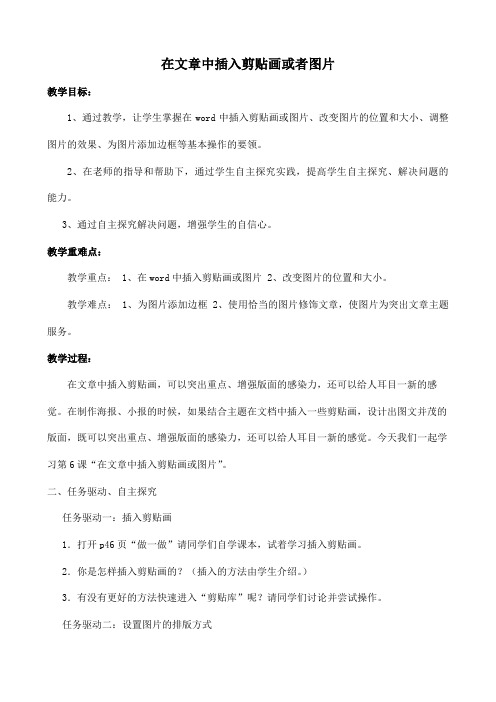
在文章中插入剪贴画或者图片教学目标:1、通过教学,让学生掌握在word中插入剪贴画或图片、改变图片的位置和大小、调整图片的效果、为图片添加边框等基本操作的要领。
2、在老师的指导和帮助下,通过学生自主探究实践,提高学生自主探究、解决问题的能力。
3、通过自主探究解决问题,增强学生的自信心。
教学重难点:教学重点: 1、在word中插入剪贴画或图片 2、改变图片的位置和大小。
教学难点: 1、为图片添加边框 2、使用恰当的图片修饰文章,使图片为突出文章主题服务。
教学过程:在文章中插入剪贴画,可以突出重点、增强版面的感染力,还可以给人耳目一新的感觉。
在制作海报、小报的时候,如果结合主题在文档中插入一些剪贴画,设计出图文并茂的版面,既可以突出重点、增强版面的感染力,还可以给人耳目一新的感觉。
今天我们一起学习第6课“在文章中插入剪贴画或图片”。
二、任务驱动、自主探究任务驱动一:插入剪贴画1.打开p46页“做一做”请同学们自学课本,试着学习插入剪贴画。
2.你是怎样插入剪贴画的?(插入的方法由学生介绍。
)3.有没有更好的方法快速进入“剪贴库”呢?请同学们讨论并尝试操作。
任务驱动二:设置图片的排版方式1、打开p50页“做一做”请同学们自学课本,试着学习设置图片的排版方式。
2、你是怎样做的?(设置的方法由学生介绍。
)3、教师讲解示范:用鼠标右键单击已插入的图片,选择“显示‘图片’工具栏”后会弹出如图所示的“图片”工具栏,单击“文字环绕”工具按钮,会弹出许多方式供我们选择,我们选择“四周型环绕”。
此时,不管怎样移动图片,你会发现文字都环绕在图片的四周。
4、巩固练习:完成p51页“试试看”。
三、课堂小结:让学生说说本节课的学习收获。
学到了什么?四、巩固练习。
学生完成p55页第4题,展示学生当堂完成的作品。
在文章中插入图片教学设计
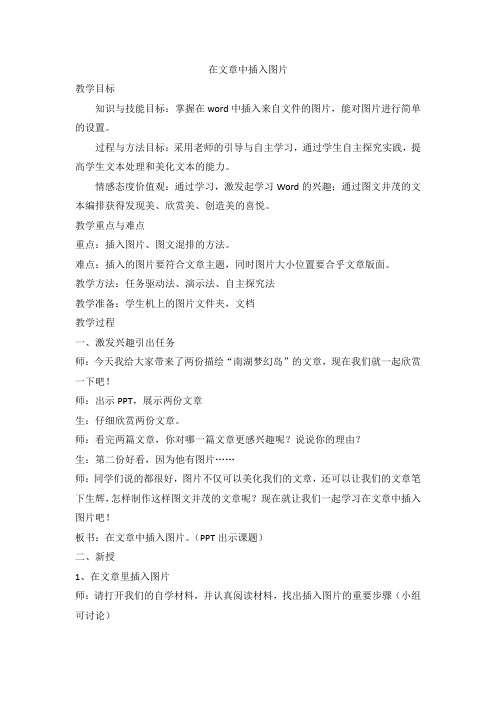
在文章中插入图片教学目标知识与技能目标:掌握在word中插入来自文件的图片,能对图片进行简单的设置。
过程与方法目标:采用老师的引导与自主学习,通过学生自主探究实践,提高学生文本处理和美化文本的能力。
情感态度价值观:通过学习,激发起学习Word的兴趣;通过图文并茂的文本编排获得发现美、欣赏美、创造美的喜悦。
教学重点与难点重点:插入图片、图文混排的方法。
难点:插入的图片要符合文章主题,同时图片大小位置要合乎文章版面。
教学方法:任务驱动法、演示法、自主探究法教学准备:学生机上的图片文件夹,文档教学过程一、激发兴趣引出任务师:今天我给大家带来了两份描绘“南湖梦幻岛”的文章,现在我们就一起欣赏一下吧!师:出示PPT,展示两份文章生:仔细欣赏两份文章。
师:看完两篇文章,你对哪一篇文章更感兴趣呢?说说你的理由?生:第二份好看,因为他有图片……师:同学们说的都很好,图片不仅可以美化我们的文章,还可以让我们的文章笔下生辉,怎样制作这样图文并茂的文章呢?现在就让我们一起学习在文章中插入图片吧!板书:在文章中插入图片。
(PPT出示课题)二、新授1、在文章里插入图片师:请打开我们的自学材料,并认真阅读材料,找出插入图片的重要步骤(小组可讨论)生:汇报学习的结果师:试一试,打开桌面上的“南湖梦幻岛”,并在文章的第二段末尾插入一张合适的图片。
图片都在桌面的“素材”文件夹里。
(PPT显示)生:分析并解决怎么在文章的第二段末尾处插入一张图片师:请一名小老师来给大家演示怎样插入图片。
生:仔细观看并学习(再次学习)师:做一做,在文章“南湖梦幻岛”的第三段末尾插入一张合适的图片(PPT显示)生:再一次学习在文章中插入图片的方法,加深印象。
2、设置图片大小师:通过刚才的练习,你发现了什么?生:图片太大了……师:图片太大了,让我们想一想,回忆以前学过的方法,你能调整图片的大小吗?试一试:调整图片的大小,并说说你在调整过程中发现了什么。
(PPT显示)师:相邻的同学可以相互帮助,合作。
第十四课在文章中插入图片教学设计
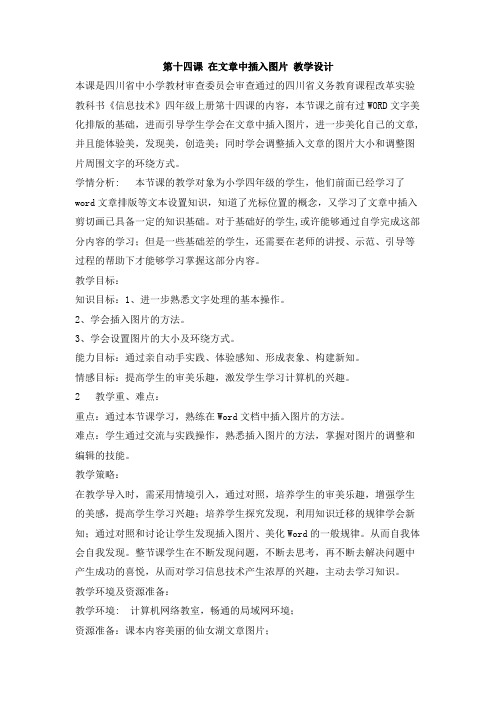
第十四课在文章中插入图片教学设计本课是四川省中小学教材审查委员会审查通过的四川省义务教育课程改革实验教科书《信息技术》四年级上册第十四课的内容,本节课之前有过WORD文字美化排版的基础,进而引导学生学会在文章中插入图片,进一步美化自己的文章,并且能体验美,发现美,创造美;同时学会调整插入文章的图片大小和调整图片周围文字的环绕方式。
学情分析: 本节课的教学对象为小学四年级的学生,他们前面已经学习了word文章排版等文本设置知识,知道了光标位置的概念,又学习了文章中插入剪切画已具备一定的知识基础。
对于基础好的学生,或许能够通过自学完成这部分内容的学习;但是一些基础差的学生,还需要在老师的讲授、示范、引导等过程的帮助下才能够学习掌握这部分内容。
教学目标:知识目标:1、进一步熟悉文字处理的基本操作。
2、学会插入图片的方法。
3、学会设置图片的大小及环绕方式。
能力目标:通过亲自动手实践、体验感知、形成表象、构建新知。
情感目标:提高学生的审美乐趣,激发学生学习计算机的兴趣。
2 教学重、难点:重点:通过本节课学习,熟练在Word文档中插入图片的方法。
难点:学生通过交流与实践操作,熟悉插入图片的方法,掌握对图片的调整和编辑的技能。
教学策略:在教学导入时,需采用情境引入,通过对照,培养学生的审美乐趣,增强学生的美感,提高学生学习兴趣;培养学生探究发现,利用知识迁移的规律学会新知;通过对照和讨论让学生发现插入图片、美化Word的一般规律。
从而自我体会自我发现。
整节课学生在不断发现问题,不断去思考,再不断去解决问题中产生成功的喜悦,从而对学习信息技术产生浓厚的兴趣,主动去学习知识。
教学环境及资源准备:教学环境: 计算机网络教室,畅通的局域网环境;资源准备:课本内容美丽的仙女湖文章图片;情境激趣,引出主题上课之前老师想和同学们一起来完成一个旅游小调查:现在同学们的电脑桌面上已经打开了两篇旅游公司给出的景点介绍文章,一篇是A公司的《美丽的仙女湖》(只有文字介绍),另一篇是B公司《千岛湖》(介绍配有一定的图片),下面同学们请举手表决看了介绍后你们更愿意去哪里旅游。
信息技术三下第11课《插入图片》教案
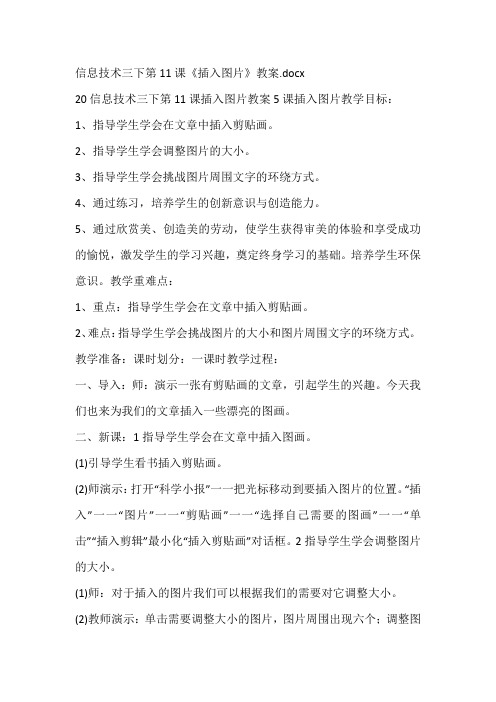
信息技术三下第11课《插入图片》教案.docx20信息技术三下第11课插入图片教案5课插入图片教学目标:1、指导学生学会在文章中插入剪贴画。
2、指导学生学会调整图片的大小。
3、指导学生学会挑战图片周围文字的环绕方式。
4、通过练习,培养学生的创新意识与创造能力。
5、通过欣赏美、创造美的劳动,使学生获得审美的体验和享受成功的愉悦,激发学生的学习兴趣,奠定终身学习的基础。
培养学生环保意识。
教学重难点:1、重点:指导学生学会在文章中插入剪贴画。
2、难点:指导学生学会挑战图片的大小和图片周围文字的环绕方式。
教学准备:课时划分:一课时教学过程:一、导入:师:演示一张有剪贴画的文章,引起学生的兴趣。
今天我们也来为我们的文章插入一些漂亮的图画。
二、新课:1指导学生学会在文章中插入图画。
(1)引导学生看书插入剪贴画。
(2)师演示:打开“科学小报”一一把光标移动到要插入图片的位置。
“插入”一一“图片”一一“剪贴画”一一“选择自己需要的图画”一一“单击”“插入剪辑”最小化“插入剪贴画”对话框。
2指导学生学会调整图片的大小。
(1)师:对于插入的图片我们可以根据我们的需要对它调整大小。
(2)教师演示:单击需要调整大小的图片,图片周围出现六个;调整图片大小的控制点;把鼠标移动到任何一个控制点;按住鼠标左键扩大或缩小图片;大小调整完后,松开鼠标左键。
(3)学生练习:打开自己的科学小报;在科学小报中插入一个自己喜欢的、跟文章内容相关的剪贴画并调整它的大小。
3指导学生调整图片周围文字的环绕方式。
(1)师:同学们可以发现,图片所在的位置不一定是我们想要的位置,这时候该怎么办呢其实我们也可以调整图片所在的位置。
大家看好了,应该这样做。
(2)教师演示:单击图片(出现“图片工具栏”);单击图片工具栏中的文字环绕按纽,(打开文字环绕方式菜单);选择一项合适的环绕方式。
这样如果图片所在的位置不合适我们就可以很快的调整了。
(3)学生练习:为自己插入的剪贴画设置文字环绕方式。
《在WORD文档中插入图片》教学设计
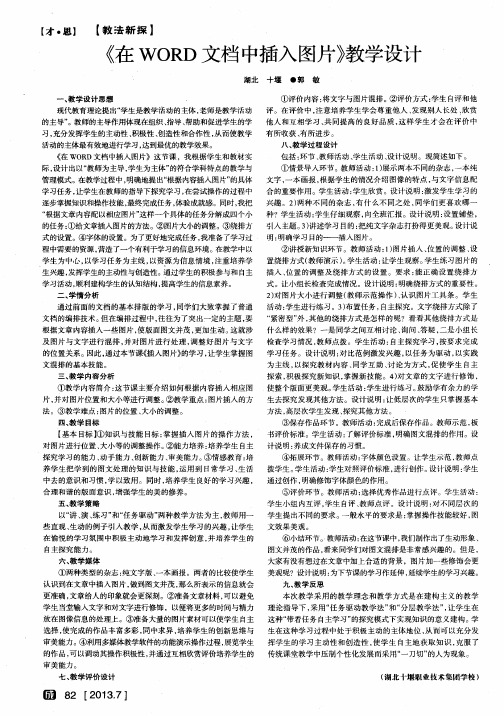
三、 教 学 内容 分析
为主线 , 以探究教材 内容 、 同学互助 、 讨论为方式 , 促使学生 自主 探索 , 积极探究新知识 , 掌握新技能。4 ) 对文章 的文字进行修饰 , 使整个版面更美观。 学生活动 : 学生进行练习。 鼓励学有余力的学
方法 , 高层 次 学生 发 现 、 探 究 其他 方 法 。
【 才. 恩】 【 教. 癌新探 】
《 在 WO R D文档 中插入 图片》 教 学设 计
湖北
一
十堰
●郭
敏
、
教学 设 计 思想
①评 价 内容 : 将 文 字 与 图片混 排 。② 评价 方 式 : 学 生 自评 和他 评 。在 评价 中 , 注 意 培 养 学生 学 会 尊重 他 人 、 发 现 别 人长 处 、 欣赏
“ 根据文章内容配以相应 图片” 这样一个具体的任务分解成四个小 种 ?学 生活 动 : 学生 仔 细 观察 , 向全班 汇 报 。设 计 说 明 : 设置铺垫, 3 ) 讲 述学 习 目的 : 把 纯 文字 杂 志 打扮 得 更美 观 。 设 计 说 的任务 : ①给文章插入图片的方法 。②图片大小的调整。③绕排方 引 入 主题 。 式的设置。④字体的设置 。为了更好地完成任务 , 我准备了学习过
② 讲 授 新 知识 环 节 。教 师 活 动 : 1 ) 图片 插 入 、 位 置 的 调整 、 设 置绕 排方 式 ( 教 师演 示 ) 。 学生 活 动 : 让学 生 观察 。 学 生练 习 图片 的 式 。让 小组 长 检查 完 成情 况 。设 计 说 明 : 明确 绕排 方 式 的重 要 性 。 2 ) 对 图 片 大小 进 行调 整 ( 教 师 示 范 操作 ) 、 认 识 图片 工 具条 。学 生 活动 : 学 生进 行 练 习 。3 ) 布置 任 务 , 自主探 究 。文字 绕 排方 式 除 了
在文章中插入图片教学设计
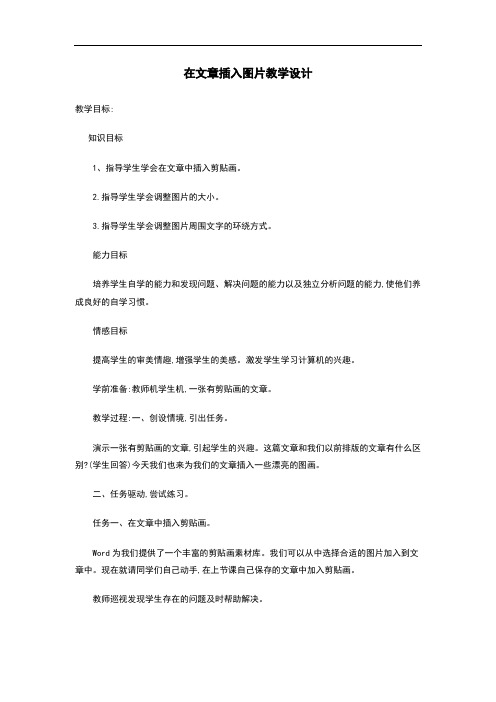
在文章插入图片教学设计教学目标:知识目标1、指导学生学会在文章中插入剪贴画。
2.指导学生学会调整图片的大小。
3.指导学生学会调整图片周围文字的环绕方式。
能力目标培养学生自学的能力和发现问题、解决问题的能力以及独立分析问题的能力,使他们养成良好的自学习惯。
情感目标提高学生的审美情趣,增强学生的美感。
激发学生学习计算机的兴趣。
学前准备:教师机学生机,一张有剪贴画的文章。
教学过程:一、创设情境,引出任务。
演示一张有剪贴画的文章,引起学生的兴趣。
这篇文章和我们以前排版的文章有什么区别?(学生回答)今天我们也来为我们的文章插入一些漂亮的图画。
二、任务驱动,尝试练习。
任务一、在文章中插入剪贴画。
Word为我们提供了一个丰富的剪贴画素材库。
我们可以从中选择合适的图片加入到文章中。
现在就请同学们自己动手,在上节课自己保存的文章中加入剪贴画。
教师巡视发现学生存在的问题及时帮助解决。
然后,可以请学生来总结操作步骤。
到教师机上做示范操作。
教师及时进行点拨,和学生交流。
(在“插入剪辑”后一定要关闭窗口,才不会导致操作出错。
)任务二、调整图片的大小。
同学们观察自己插入的图片和文章,能发现什么问题吗?(学生回答:图太大了。
)好,现在就请同学们把刚刚插入的图片调整到合适的大小。
小组合作、探究完成。
(有些学生会,也有些学生不会,有学生会找同学请教)。
教师肯定学生尝试中的成绩和好的学习方法,提醒需注意的问题。
任务三、调整图片周围文字的环绕方式。
插入的图片虽然变小了,但仍独自占据一个段落,不仅浪费空间,而且版面也显得呆板。
怎么样才能让图片和文字融合在一起并且让图片有一个合适的位置呢?自主探究、小组合作完成。
教师巡视,帮助解决问题。
学生总结,到教师机上演示操作。
三、总结交流,反馈延伸。
作品评价。
学生作品展示及评价。
(先小组内评价,然后展示给同学们)课堂小结同学们,你们可真聪明,能做出这么漂亮的图文并茂的文章,真为你们高兴!只要同学们多动手,多动脑,就能做出更漂亮的文章。
- 1、下载文档前请自行甄别文档内容的完整性,平台不提供额外的编辑、内容补充、找答案等附加服务。
- 2、"仅部分预览"的文档,不可在线预览部分如存在完整性等问题,可反馈申请退款(可完整预览的文档不适用该条件!)。
- 3、如文档侵犯您的权益,请联系客服反馈,我们会尽快为您处理(人工客服工作时间:9:00-18:30)。
《在文章中插入图片》教案《在中插入图片》教案
[教学目标]
知识与技能目标:通过教学,让学生掌握在rd中插入文图片、改变图片的位置和大小、调整图片的效果、为图片添加边框等基本操作的要领
过程与方法目标:在老师的指导和帮助下,通过学生自主探究实践,提高学生自主探究、解决问题的能力情感、态度价值观目标:
1、通过自主探究解决问题,增强学生的自信心
2、通过制作“童眼看家乡”为主题的文档,激发学生对家乡的热爱
[教学重难点]
教学重点:1、在rd中插入文图片2、改变图片的位置和大小
教学难点:1、
为图片添加边框2、
使用恰当的图片修饰,使图片为突出主题服务
[教学方法]情景创设、任务驱动、自主探究
[教学手段与媒体]网络教室,畅通的局域网环境
[教学过程]
一、创设情境、引入新
师:人们对自己的家乡往往有着深厚的感情。
老师的家乡在绵阳,一个天蓝、地绿、水清、人和的地方。
同学们,你们也来描述一下自己的家乡吧!生发言师:从孩子们的发言中,老师读出了你们对家乡的热爱。
展示一篇名为“我的美丽家乡”的rd文档
师:老师想把自己美丽的家乡介绍给更多的人,于是用文字记录下了我对家乡的热爱。
可是,只有文字略显单一。
孩子们,你们有什么好的建议来帮助老师完成对这篇文档的修饰?此时,生很容易提出:插入家乡的图片来丰富文档的内容(如果学生只提出插入图片,教师可以再引导其从突出主题出发,追问学生:具体插入什么内容的图片)展示若干家乡的图片
师:“剪贴库”中的图片资源虽多,但是有时候,并不一定能够满足我们的要求。
正如老师展示的这些漂亮图片并非于“剪贴库”,而是老师从网上下载、利用“画图”软绘制等方式获取的。
今天,我们就学习怎样将这些漂亮图片插入到中。
展示题:在中插入图片二、新传授
1、
插入图片
师:将外部文图片插入到文档,插入的是“来自文”的图片,方法非常类似于“画图”软中“粘贴”命令的使用,具体来说,如何操作呢?
建议:如果有个别学生已经掌握插入外部文图片的方法,则请生上台演示。
如果没有学生掌握这一操作,则可以由教师利用大屏幕投影或广播教学方式进行操作讲解。
再由学生练习插入外部图片的操作。
2、移动图片位置、改变图片大小、调整图片效果
师:你对插入的图片满意吗?
生发表意见:“太大/小了!”、“我想调整图片和文字的位置”
师:与对剪贴画的操作方法一样,我们可以改变插入的外部文图片的大小、位置,设置图片环绕方式、调整图片的效果师提出探究任务:对外部文图片改变大小、设置环绕方式、移动位置、调整图片效果
生尝试完成书上78页“做一做”,并参照书上79页,利用图片工具栏中工具按钮调整图片的对比度和亮度由于此部分操作与剪贴画的操作方法一致,因此,大部分学生能顺利完成此次探究任务。
对于有困难的学生,老师巡视、指导。
2、
给图片加边框展示一份配有边框的图片的rd文档
3、
生观察、比较后发现图片加上了边框
师提出探究任务:为图片添加边框
3/ 5
生看书78页第三部分内容,尝试使用图片工具栏中线形按钮为图片添加边框
由于图片只有在非“嵌入型”环绕方式下,才能为其添加边框,而书上并未写明此操作关键点,因此部分学生此次探究任务会失败(图片处于“嵌入型”环绕方式下,线形按钮处于灰色不可选状态)。
此时,教师有必要讲解该知识点:当图片处于非“嵌入型”环绕方式下,才能为图片添加边框。
再由学生第二次尝试为图片添加边框,抽生演示为图片添加边框的操作
三、主题拓展、巩固练习
提出主题:童眼看家乡
子题目:家乡的美景、家乡的小吃、家乡的人、0年后的家乡……
要求:
1、以“童眼看家乡”为主题,选择一个子题目(也可以自定其他题目),制作图文并茂的rd文档。
2、
所需文字可以参考老师提供的素材库中文字材料
3、
所需图片既可以从老师提供的素材库中选取,也可以是利用画图工具制作的插图
4、
填写《“童眼看家乡”电子文档制作过程自评表》
5/ 5。
